El rendimiento general de una computadora es el resultado de diferentes componentes trabajando juntos simultáneamente. Si un componente es demasiado lento, causa estrangulamiento y afecta negativamente la experiencia general. En cualquier computadora, un componente será el principal determinante del rendimiento a menos que tenga una arquitectura realmente bien equilibrada.
Esto no es un problema en sí mismo, pero es posible Overclocking de GPU CPU y RAM. Para permitir que otros componentes del sistema alcancen su verdadero potencial. Mientras que Overclocking de GPU GPU y CPU (relativamente) sencillas, la RAM puede ser aún más intimidante. Afortunadamente, al menos en las computadoras modernas, hacer overclocking de RAM es mucho más fácil y seguro que antes.
Los beneficios de hacer overclocking en tu RAM también pueden ser significativos. Especialmente si también está haciendo overclocking de otros componentes del sistema, lo que dificulta que su RAM se mantenga al día.

¿Qué significa overclocking?
Si bien tiene una idea razonable de lo que es un overclock, asegurémonos de que todos estemos en la misma página. La "frecuencia de reloj" de un componente como la GPU, la CPU o el chip de RAM es una medida de la frecuencia con la que ese componente se repite durante un ciclo operativo completo. Entonces, una CPU de 1 GHz pasa por mil millones de ciclos cada segundo. Si duplica su reloj a 2 GHz, funcionará el doble de rápido, al menos en teoría.

La RAM es la misma. Tiene una tarifa horaria de la que deriva su rendimiento base. Agregue más megahercios a la mezcla y su RAM será más rápida.
¿Por qué estás overclockeando la memoria RAM?
Aumentar la velocidad de su RAM tiene un beneficio general para el rendimiento de todo el sistema. Esto significa que la CPU puede acceder a la información en la RAM más rápidamente y pasará menos tiempo esperando que la RAM cumpla con sus solicitudes. Esto beneficiará a una amplia variedad de aplicaciones, aunque probablemente no notará mucha diferencia mientras navega por la web o escribe un documento en Word.

Los videojuegos y otras cargas de trabajo complejas que consumen memoria, donde la CPU tiene que acceder constantemente a la RAM para realizar cálculos, serán más rápidos si tu RAM recibe un buen impulso.
Más que megahercios
La razón por la que muchos usuarios desconfían del overclocking de la RAM es que tiene que ver con algo más que overclocking hasta que la RAM falla y luego retrocede un poco. La memoria de acceso aleatorio (RAM) debe realizar varios tipos diferentes de operaciones complejas para ubicar, leer y escribir en ubicaciones de memoria.
Estos "tiempos" generalmente se expresan como RAM. Por ejemplo, verá la especificación de RAM seguida de una serie de números como “10–10–10–30”. Cada uno de estos números representa la cantidad de ciclos de reloj que toman los procesos específicos. Los números más bajos significan velocidades más altas. Aquí hay una breve explicación de cada número de tiempo básico:
- CL: Latencia Cas — cuántos ciclos de reloj entre una solicitud de RAM y su respuesta.
- tRCS: Retraso de RAS a CAS — el retraso entre la activación de la fila y luego la columna de ubicación de memoria.
- tRP: Precarga RAS — el tiempo entre la desactivación de una línea de memoria y la activación de la siguiente.
- TRAS: Activar para retardo de precarga: el tiempo de espera entre cada acceso a la memoria.

Estos cuatro tiempos clave son los que la mayoría de los usuarios ajustan al hacer overclocking de la RAM. También hay una gran cantidad de subtemporizadores, pero están destinados a expertos que saben exactamente lo que están haciendo. Ajustar estos tiempos clave es más que suficiente para cualquier usuario que busque mejorar un poco el rendimiento.
Desea que estos tiempos sean lo más bajos posible sin causar problemas de estabilidad o rendimiento. La cuestión es que cuanto mayor sea la frecuencia, mayores serán estos números para que todo funcione. Esto puede conducir a una situación en la que velocidades más altas pero tiempos más bajos conducen a una disminución general del rendimiento.
Comparación de velocidad oficial y velocidad admitida
Algo divertido sucedió al establecer puntos de referencia de velocidad de memoria DDR. No llegan tan alto como los chips de memoria física pueden manejar. Por lo tanto, estos kits de memoria de alta velocidad que puede comprar a menudo anuncian una velocidad que no coincide con el estándar oficial para la memoria DDR.
Sin embargo, dado que la memoria RAM está clasificada para estos números y los fabricantes de placas base también diseñan placas base que admiten estas velocidades, esto no significa mucho en la práctica.

Ahora es muy fácil aprovechar la velocidad máxima nominal de estos módulos RAM. Tienen perfiles de memoria que le dicen a la computadora exactamente qué configuración usar. Los perfiles SPD son un ejemplo, pero también existen los XMP (perfiles de memoria máxima) de Intel que le indican a la placa base la "frecuencia operativa" oficial más rápida de RAM.
Omitir perfiles
¡Los perfiles de memoria fuera de especificaciones realmente overclockean su RAM y son completamente seguros! Es posible que desee parar aquí. Simplemente seleccione el perfil de memoria más rápido que aparece en la configuración de su BIOS y disfrute del máximo rendimiento nominal.
A partir de ahora, iremos más allá de los límites de los perfiles de memoria. Será suerte ver si hay más potencial en sus chips de memoria.
Uso de CPU-Z para la configuración
Recomendamos descargar una copia de CPU-Z Utility. Puede ver tanto su configuración de memoria actual como todos los perfiles admitidos para sus módulos de memoria aquí.
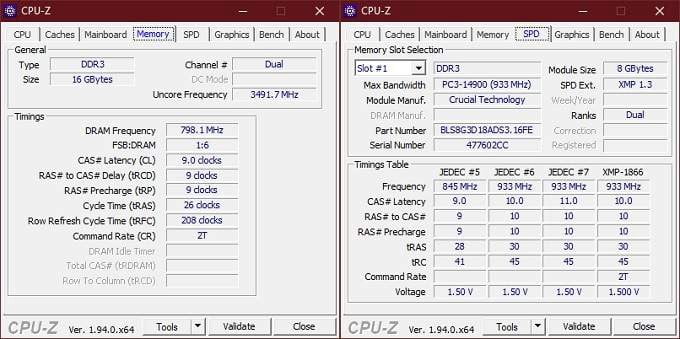
¡Grabalo! Esta es una buena referencia sobre qué configuraciones seguras son compatibles. Además, si su placa base no admite perfiles de memoria, también puede usar la configuración de perfil oficial para hacer overclocking manualmente. Tome nota del voltaje de RAM enumerado aquí. Si quieres hacer overclocking de manera segura, nunca excedas ese esfuerzo. Deje eso a los expertos a quienes no les importa acortar la vida útil de la memoria en busca de un rendimiento óptimo.
Obtener una línea de base
Antes de jugar con la RAM, necesita una métrica de rendimiento básica. Esto ayuda a saber si el overclocking está mejorando o empeorando las cosas. No recomendamos usar un punto de referencia de memoria. Después de todo, estamos buscando mejoras en todo el sistema que afecten los casos de uso reales. Así que usa Un punto de referencia que refleja las cargas de trabajo que ya estás usando.
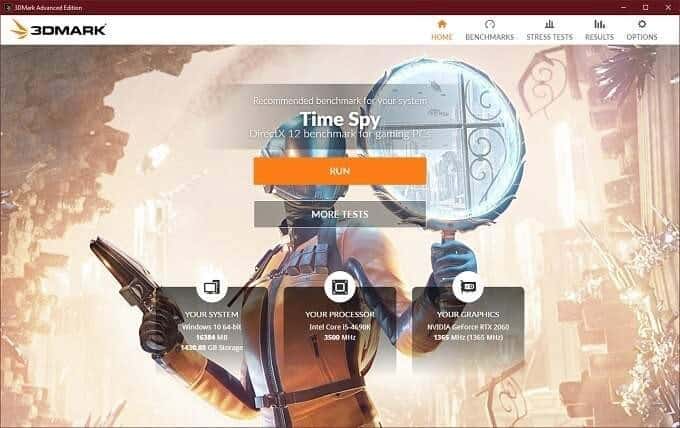
Si eres un jugador, usa algo como una aplicación 3DMark O Unigine Heaven. Si estás haciendo un trabajo creativo, pruébalo. Cinebench. Ejecute estos criterios y anote los resultados que logró su sistema.
Después de cada overclocking constante, vuelva a encenderlo. ¿Las notas son mejores o peores? Así sabrás si el overclocking está funcionando.
Cómo aumentar la velocidad de RAM en BIOS
Bueno, ahora estamos listos para jugar con la configuración del BIOS para hacer overclocking en su RAM. Cada pantalla del BIOS es diferente y estas son pautas muy generales. Consulte también el manual de su BIOS para obtener más detalles, tenga en cuenta que no todas las placas base pueden hacer overclocking de la RAM manualmente. Es posible que su placa base no admita perfiles de alto rendimiento. Desafortunadamente, la única solución es comprar una placa base con estas funciones de overclocking. Con eso, vayamos a la configuración:
- Reinicie su computadora y presione la tecla de acceso rápido para acceder a la pantalla del BIOS (generalmente la tecla Supr).
- Dirígete a la página Configuración de memoria en opciones.
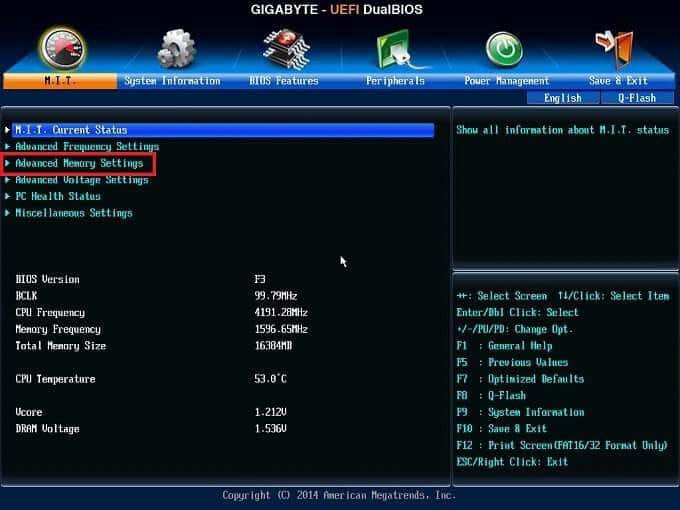
- Busque la configuración avanzada, es posible que deba cambiar de "automático" a "manual" para verlo.
- Busque Elegir un perfil de memoria. Si los perfiles XMP están disponibles y solo desea el overclocking seguro más rápido, elija la parte superior y luego guarde y salga. En este punto ya has terminado. Si quieres ir más allá, sigue leyendo.
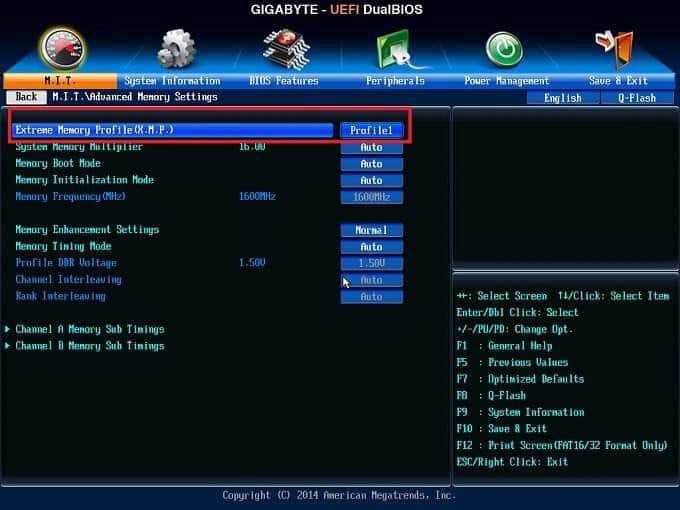
- Buscar Página de frecuencia de memoria Establezca el reloj de memoria y el multiplicador de tiempo en manual.
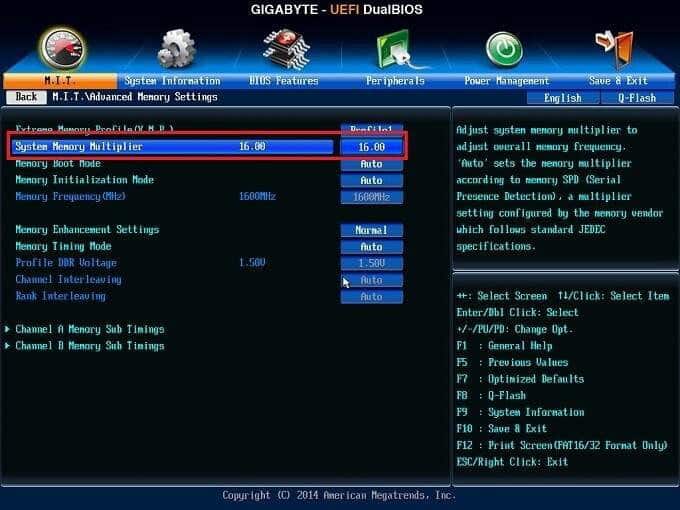
- Debe aumentar el valor del multiplicador de reloj en un grado a partir de la velocidad máxima admitida de la RAM.
- Establezca los tiempos en los mismos que los enumerados en el perfil de memoria más rápido. Puede que tenga que hacer esto para cada canal de memoria. En este caso, canal A y B, porque es una placa base de dos canales. Guardar y reiniciar.
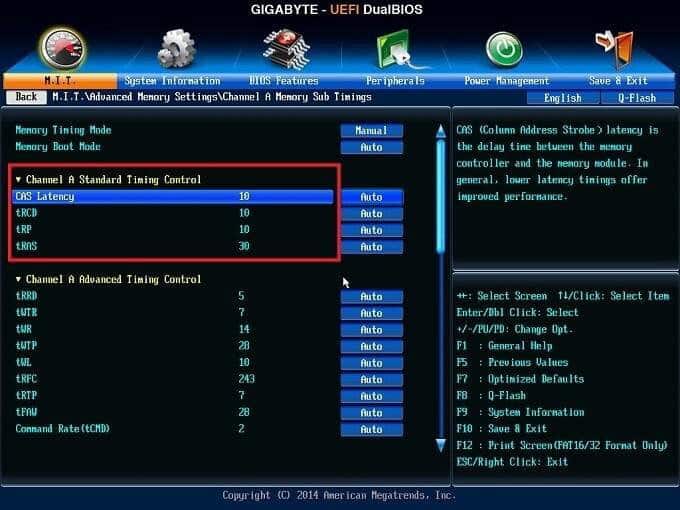
- Si su computadora se reinicia con éxito, ejecute una prueba esfuerzo de memoria para asegurar su estabilidad.
- Si su memoria no pasa la prueba de estrés, intente reducir el tiempo hasta que pase.
- Repita desde el paso 6 hasta que alcance el máximo que la memoria puede hacer y luego vuelva a probar cuando pase la prueba de esfuerzo.
Nuevamente, ¡no configure el voltaje de la memoria más alto que el voltaje más alto listado oficialmente!
Después de obtener el valor más alto, vuelva a ejecutar los puntos de referencia y vea si los resultados mejoran. Si no lo haces, vuelve a hacer overclocking paso a paso hasta que veas las mejoras.
Entonces, si aumenta el reloj base, es posible que deba reducir el multiplicador de la CPU para compensar. Dado que esta es una guía segura para el overclocking, no cubriremos las modificaciones básicas del reloj. Es un proceso más avanzado y requiere un equilibrio complejo de los diversos componentes.
En caso de emergencia, reinicie el BIOS
Entonces, ¿qué pasa si las cosas salen completamente mal y la computadora no enciende en absoluto? ¿Deberías entrar en pánico? ¡no!
Necesitará Reinicie su BIOS Hasta que se restablezca la configuración de RAM estándar y se pueda reiniciar. Debe consultar el manual de su placa base sobre cómo hacer esto, pero en general uno de los siguientes debería funcionar:

- Reinicie la computadora 3-4 veces. Algunas placas base se restablecerán a los valores predeterminados después de varios intentos fallidos de arranque.
- Desconecte la alimentación (retire la batería) y presione el botón de encendido durante 60 segundos y es probable que se reinicie el BIOS.
- Presione el botón de reinicio del BIOS en la placa base, si corresponde.
- Conecte un puente de reinicio del BIOS en la placa base, si corresponde.
- Retire la batería CMOS, espere unos minutos y vuelva a insertarla.
Una vez que restablezca la configuración del BIOS, todo debería volver a la normalidad. Sin embargo, deberá revisar todas las configuraciones para asegurarse de que sean las que deberían ser. Si tiene una placa base UEFI, puede guardar el perfil del BIOS en su disco duro antes de comenzar a cambiar las cosas. Luego puede restaurarlo desde el perfil guardado. ¡Feliz operación!







